一、考题回顾题目:《网页中的文字》二、考题解析【教学过程】(一)导入新课同学们,前面已经学习过如何在网页中插入和修改表格,知道了网页中的表格是从标记开始,到标记结束,表格的内容是由标记和标记来定义。我们平常看到的很多网页,更多的是由文字来组成的,所以其实我们除了在网页中插入表格之外呢,更常用的就是需要在网页中插入文字。这节课我们就一起来学习一下如何在网页中插入文字吧。——引入新课——网页中的文字。(二)新课讲授教师进行引导:“我们使用网页编辑软件输入文字与使用文字处理软件输入文字是一样的,也可以设置字体、字号和颜色等文字属性。网页中文字的属性主要有字体、大小和颜色等。现在大家看看书本上的任务4,大家尝试着在自己的网页当中插入任务中要求的文字。老师也在自己的电脑中插入这些文字。”学生尝试之后老师继续提出疑问:之前我们学习在网页中插入表格的时候有学习过哪些标记符呢?学生思考后回答,主要有标记、标记、标记。老师对学生回答进行表扬并继续讲解:其实在网页中插入文字也需要用到一些标记符,主要有段落标记和换行标记,我们除了可以直接键入,在Dreamweaver中,按Enter键可插入段落标记,按Shift+Enter键可插入换行标记。一般情况下,使用段落标记比使用换行标记产生的行间距要大。这就是我们需要在网页中插入文字所需要学习的标记符。那么我们又应该如何完成任务当中的设置文字的大小和字体呢?学生思考后回答,答案多种多样,有的同学说可以通过对文字一个一个的设置它的样式,但是这样会相对而言比较麻烦;有的同学思维比较灵敏,说可以选中所有文字,然后一起对其设置样式。教师根据学生的回答进行总结:我们要设置文字的大小和字体需要选定所需改变的字体,然后在属性面板中的“大小”组合框中选择合适的值就可以设置文字的大小了,另外也是在数字面板中的“字体”组合框中选择合适的字体便可以设置文字的字体了,如果组合框中没有合适的字体,可以选择“编辑字体列表”,在弹出的“编辑字体列表”对话框,增加可用字体。那么现在大家操作一下刚刚任务4中的文字设置大小为2,字体为宋体。教师根据学生的完成情况进行总结:大家对文字大小和字体的设置都完成的不错,那么老师又有一个新的问题,我们应该如何设置字体的颜色呢?大家通过阅读课本以及前后四人为一个小组讨论一下应该如何把任务4中的文字设置为白色。最后请同学起来总结。同学们都纷纷投入到讨论当中来,在结束之后,老师请一位小组代表总结他们小组的收获:在属性面板中选择调色板,打开调色板选择白色就可以完成对文本颜色的设置。教师根据学生的回答进行总结:我们通过任务4学会了如何去设置文字的大小、字体和颜色,那么大家现在在代码视图当中看看任务4的源代码,我们可以发现文字属性设置是从标记开始到标记结束的,其中color=“#ffffff”设置字体颜色为白色,size=“2”设置文字大小为2号,face=“宋体”设置文字字体为宋体。其实大家之后除了可以通过属性面板对文字的样式进行设置之外也可以直接在代码中对文字进行设置样式。(三)巩固提高请同学完成在“top.htm”文件中插入“中公教育”、“学员的事就是最重要的事情”和“教师资格证考试”等文字,设置字体为“楷体”、字号为3号、颜色为绿色,然后保存文件。随后让同学上台给大家展示他的网页,以此来检查学生掌握情况。(四)小结作业小结:学生总结,教师补充的形式进行本节课的小结。作业:给“top.htm”文件中的文字设置加粗和加下划线的样式,并观察源代码。
一、考题回顾
题目:《网页中的文字》

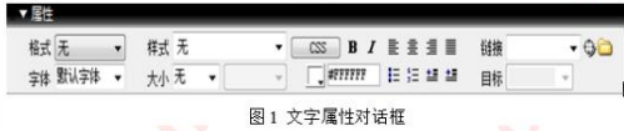
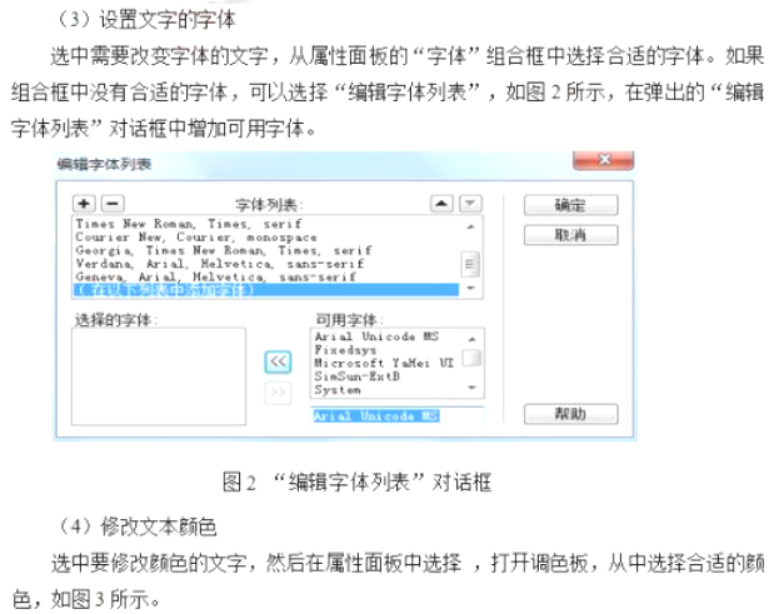
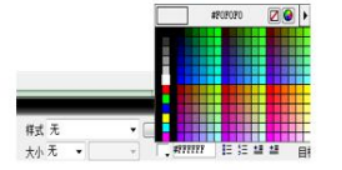
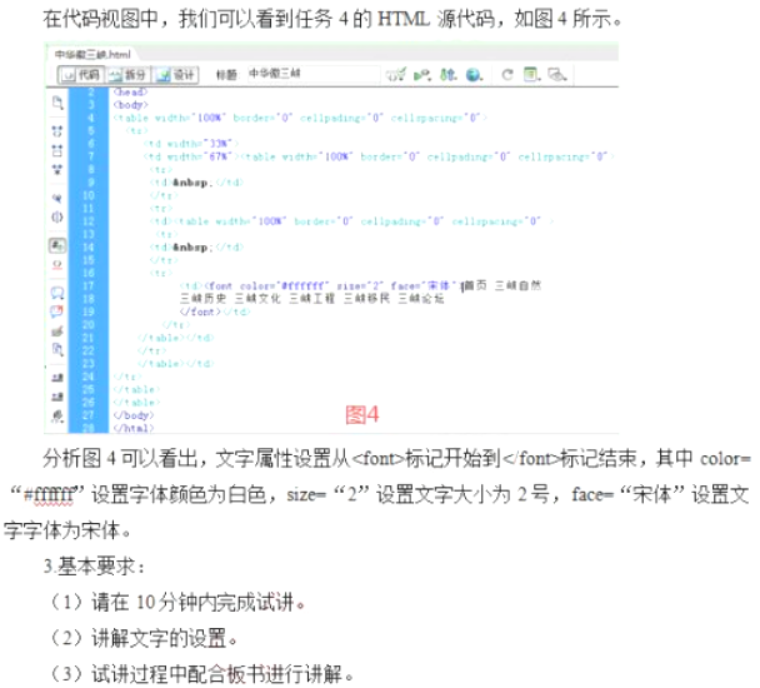
二、考题解析
【教学过程】
(一)导入新课
同学们,前面已经学习过如何在网页中插入和修改表格,知道了网页中的表格是从标记开始,到标记结束,表格的内容是由标记和标记来定义。我们平常看到的很多网页,更多的是由文字来组成的,所以其实我们除了在网页中插入表格之外呢,更常用的就是需要在网页中插入文字。这节课我们就一起来学习一下如何在网页中插入文字吧。
——引入新课——网页中的文字。
(二)新课讲授
教师进行引导:“我们使用网页编辑软件输入文字与使用文字处理软件输入文字是一样的,也可以设置字体、字号和颜色等文字属性。网页中文字的属性主要有字体、大小和颜色等。现在大家看看书本上的任务4,大家尝试着在自己的网页当中插入任务中要求的文字。老师也在自己的电脑中插入这些文字。”
学生尝试之后老师继续提出疑问:之前我们学习在网页中插入表格的时候有学习过哪些标记符呢?
学生思考后回答,主要有标记、标记、标记。
老师对学生回答进行表扬并继续讲解:其实在网页中插入文字也需要用到一些标记符,主要有段落标记
和换行标记
,我们除了可以直接键入,在Dreamweaver中,按Enter键可插入段落标记
,按Shift+Enter键可插入换行标记
。一般情况下,使用段落标记比使用换行标记产生的行间距要大。这就是我们需要在网页中插入文字所需要学习的标记符。那么我们又应该如何完成任务当中的设置文字的大小和字体呢?
学生思考后回答,答案多种多样,有的同学说可以通过对文字一个一个的设置它的样式,但是这样会相对而言比较麻烦;有的同学思维比较灵敏,说可以选中所有文字,然后一起对其设置样式。
教师根据学生的回答进行总结:我们要设置文字的大小和字体需要选定所需改变的字体,然后在属性面板中的“大小”组合框中选择合适的值就可以设置文字的大小了,另外也是在数字面板中的“字体”组合框中选择合适的字体便可以设置文字的字体了,如果组合框中没有合适的字体,可以选择“编辑字体列表”,在弹出的“编辑字体列表”对话框,增加可用字体。那么现在大家操作一下刚刚任务4中的文字设置大小为2,字体为宋体。
教师根据学生的完成情况进行总结:大家对文字大小和字体的设置都完成的不错,那么老师又有一个新的问题,我们应该如何设置字体的颜色呢?大家通过阅读课本以及前后四人为一个小组讨论一下应该如何把任务4中的文字设置为白色。最后请同学起来总结。
同学们都纷纷投入到讨论当中来,在结束之后,老师请一位小组代表总结他们小组的收获:在属性面板中选择调色板,打开调色板选择白色就可以完成对文本颜色的设置。
教师根据学生的回答进行总结:我们通过任务4学会了如何去设置文字的大小、字体和颜色,那么大家现在在代码视图当中看看任务4的源代码,我们可以发现文字属性设置是从标记开始到标记结束的,其中color=“#ffffff”设置字体颜色为白色,size=“2”设置文字大小为2号,face=“宋体”设置文字字体为宋体。其实大家之后除了可以通过属性面板对文字的样式进行设置之外也可以直接在代码中对文字进行设置样式。
(三)巩固提高
请同学完成在“top.htm”文件中插入“中公教育”、“学员的事就是最重要的事情”和“教师资格证考试”等文字,设置字体为“楷体”、字号为3号、颜色为绿色,然后保存文件。随后让同学上台给大家展示他的网页,以此来检查学生掌握情况。
(四)小结作业
小结:学生总结,教师补充的形式进行本节课的小结。
作业:给“top.htm”文件中的文字设置加粗和加下划线的样式,并观察源代码。
题目:《网页中的文字》

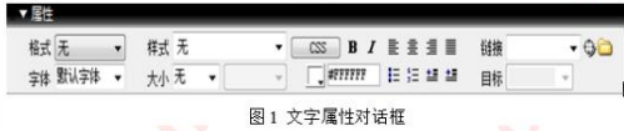
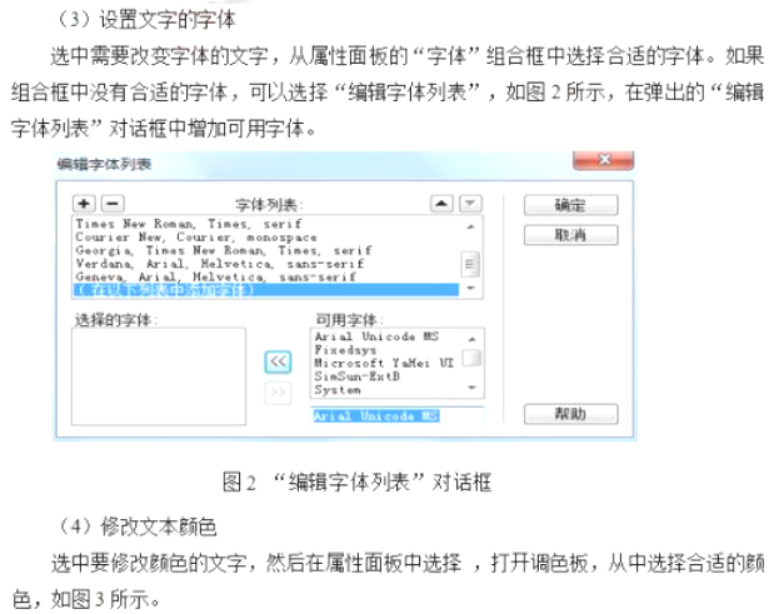
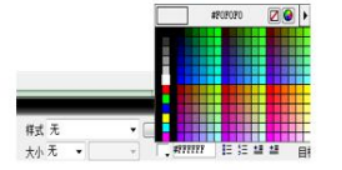
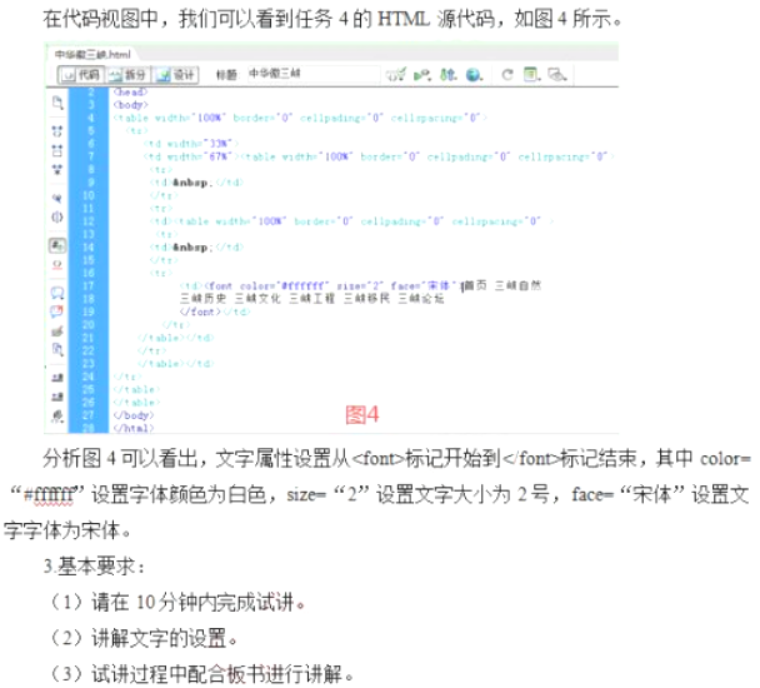
二、考题解析
【教学过程】
(一)导入新课
同学们,前面已经学习过如何在网页中插入和修改表格,知道了网页中的表格是从标记开始,到标记结束,表格的内容是由标记和标记来定义。我们平常看到的很多网页,更多的是由文字来组成的,所以其实我们除了在网页中插入表格之外呢,更常用的就是需要在网页中插入文字。这节课我们就一起来学习一下如何在网页中插入文字吧。
——引入新课——网页中的文字。
(二)新课讲授
教师进行引导:“我们使用网页编辑软件输入文字与使用文字处理软件输入文字是一样的,也可以设置字体、字号和颜色等文字属性。网页中文字的属性主要有字体、大小和颜色等。现在大家看看书本上的任务4,大家尝试着在自己的网页当中插入任务中要求的文字。老师也在自己的电脑中插入这些文字。”
学生尝试之后老师继续提出疑问:之前我们学习在网页中插入表格的时候有学习过哪些标记符呢?
学生思考后回答,主要有标记、标记、标记。
老师对学生回答进行表扬并继续讲解:其实在网页中插入文字也需要用到一些标记符,主要有段落标记
和换行标记
,我们除了可以直接键入,在Dreamweaver中,按Enter键可插入段落标记
,按Shift+Enter键可插入换行标记
。一般情况下,使用段落标记比使用换行标记产生的行间距要大。这就是我们需要在网页中插入文字所需要学习的标记符。那么我们又应该如何完成任务当中的设置文字的大小和字体呢?
学生思考后回答,答案多种多样,有的同学说可以通过对文字一个一个的设置它的样式,但是这样会相对而言比较麻烦;有的同学思维比较灵敏,说可以选中所有文字,然后一起对其设置样式。
教师根据学生的回答进行总结:我们要设置文字的大小和字体需要选定所需改变的字体,然后在属性面板中的“大小”组合框中选择合适的值就可以设置文字的大小了,另外也是在数字面板中的“字体”组合框中选择合适的字体便可以设置文字的字体了,如果组合框中没有合适的字体,可以选择“编辑字体列表”,在弹出的“编辑字体列表”对话框,增加可用字体。那么现在大家操作一下刚刚任务4中的文字设置大小为2,字体为宋体。
教师根据学生的完成情况进行总结:大家对文字大小和字体的设置都完成的不错,那么老师又有一个新的问题,我们应该如何设置字体的颜色呢?大家通过阅读课本以及前后四人为一个小组讨论一下应该如何把任务4中的文字设置为白色。最后请同学起来总结。
同学们都纷纷投入到讨论当中来,在结束之后,老师请一位小组代表总结他们小组的收获:在属性面板中选择调色板,打开调色板选择白色就可以完成对文本颜色的设置。
教师根据学生的回答进行总结:我们通过任务4学会了如何去设置文字的大小、字体和颜色,那么大家现在在代码视图当中看看任务4的源代码,我们可以发现文字属性设置是从标记开始到标记结束的,其中color=“#ffffff”设置字体颜色为白色,size=“2”设置文字大小为2号,face=“宋体”设置文字字体为宋体。其实大家之后除了可以通过属性面板对文字的样式进行设置之外也可以直接在代码中对文字进行设置样式。
(三)巩固提高
请同学完成在“top.htm”文件中插入“中公教育”、“学员的事就是最重要的事情”和“教师资格证考试”等文字,设置字体为“楷体”、字号为3号、颜色为绿色,然后保存文件。随后让同学上台给大家展示他的网页,以此来检查学生掌握情况。
(四)小结作业
小结:学生总结,教师补充的形式进行本节课的小结。
作业:给“top.htm”文件中的文字设置加粗和加下划线的样式,并观察源代码。
参考解析
解析:
相关考题:
一、考题回顾